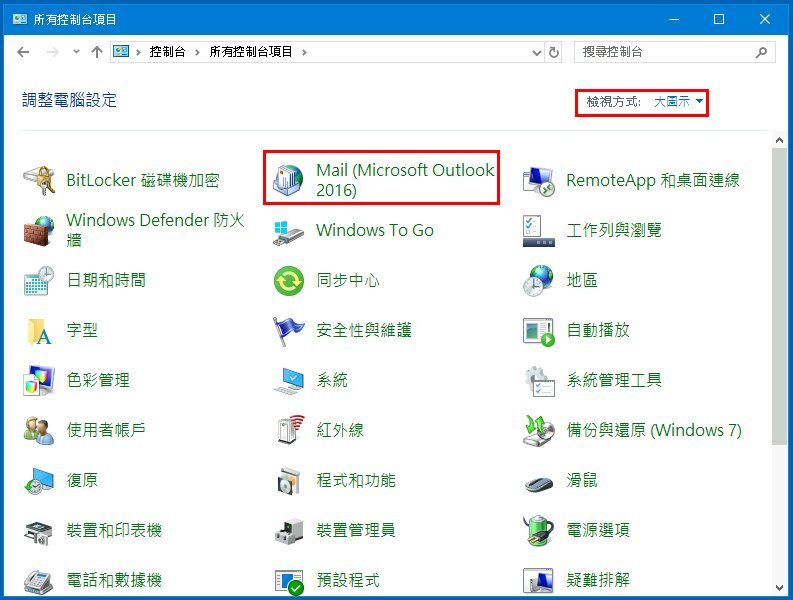
若您原本已是使用電腦版Outlook並使用Exchange的方式收信的話,請直接跳到下方「設定IMAP收舊webmail的信」段落。
若您原本是使用雲端版Outlook收發信的話,請找一台Win10或Win11電腦,安裝Office 2019或更新的版本,並參考使用Exchange的方式收信說明設定Outlook接收o365信箱的信。
設定IMAP收舊webmail的信1. 開啟電腦的[控制台],將檢視方式改為[大圖示],點選[Mail (Microsoft Outlook 2016)]。
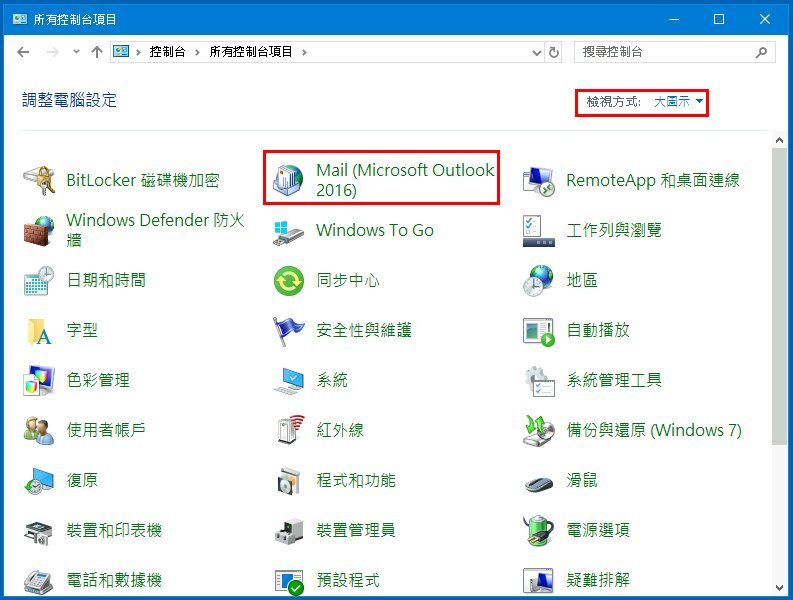
2. 點選[電子郵件帳戶]。
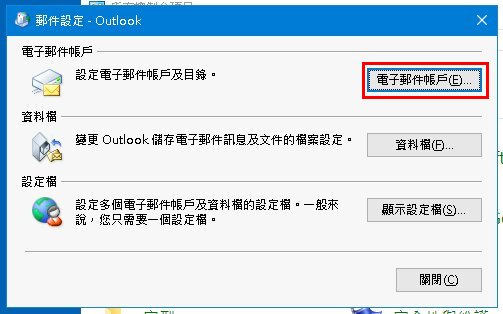
3. 請確認已經有o365信箱設定存在,且類型是「Microsoft Exchange],然後點[新增...]。
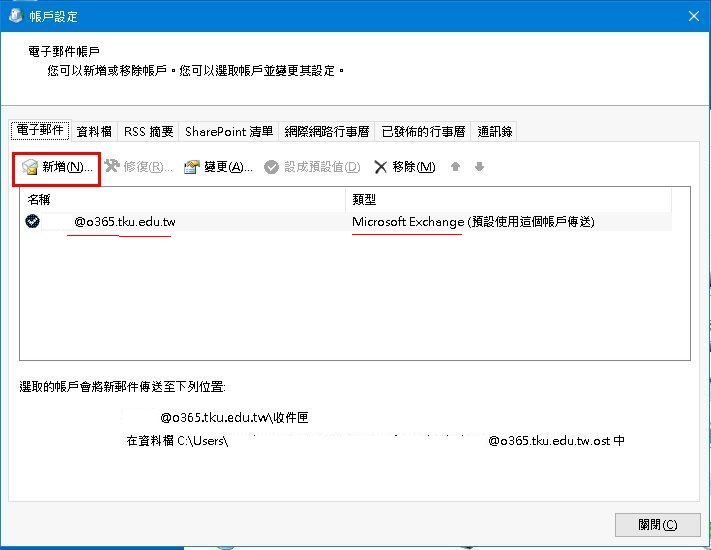
3. 請選[手動設定或其他伺服器類型],然後再選[POP或IMAP]。
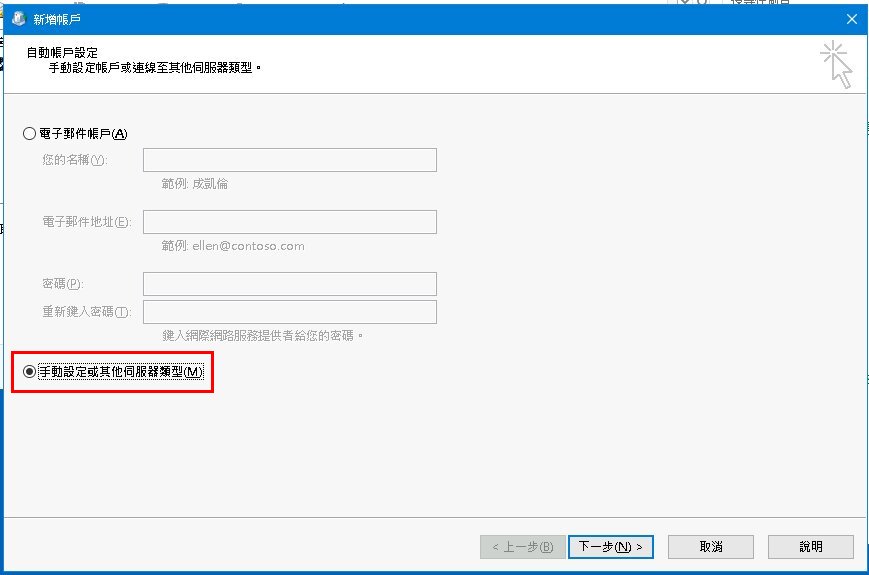
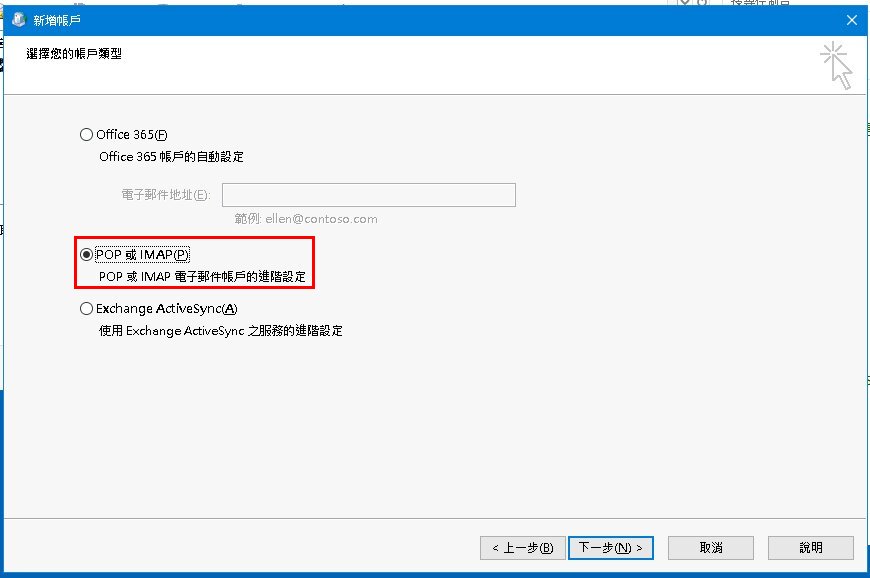
4. [電子郵件地址]請填「人員代號@mail.tku.edu.tw」,[帳戶類型]請選[IMAP],[內送郵件伺服器]請填「imap.tku.edu.tw」,[外寄郵件伺服器]請填「smtp.tku.edu.tw」,[使用者名稱]請填「人員代號」,[密碼]請填「原本舊webmail的密碼」,其他設定請照預設值不要更改,然後按[下一步]。
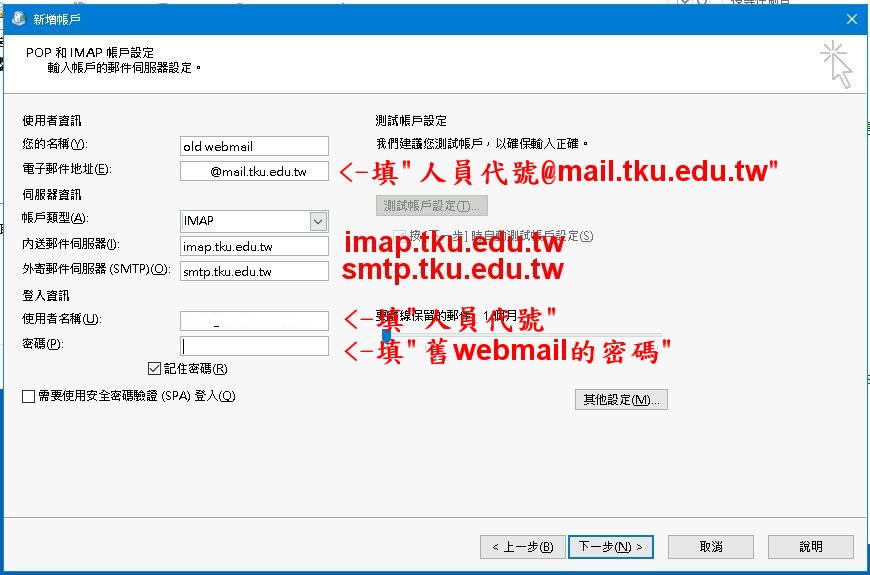
5. 請點選[關閉]再按[完成]。
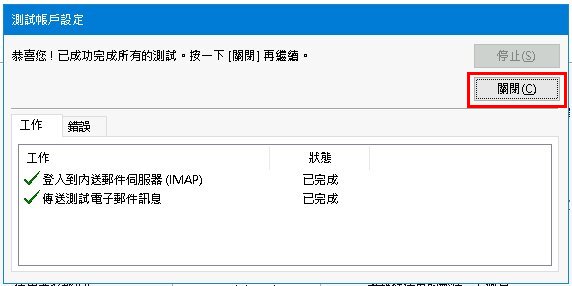
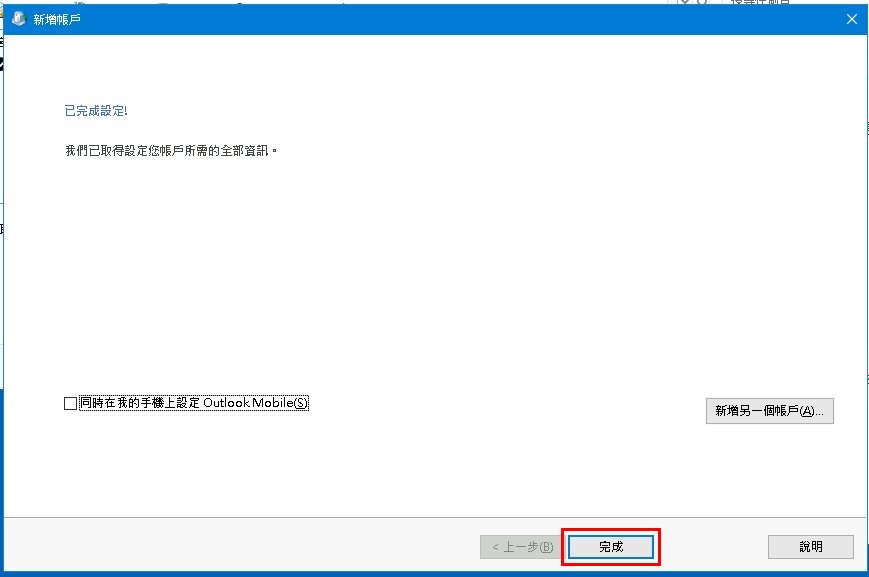
1. 進入Outlook後,應該可以同時看到o365信箱和舊mail信箱,請在您要複製的資料夾上按滑鼠右鍵選[複製資料夾]。
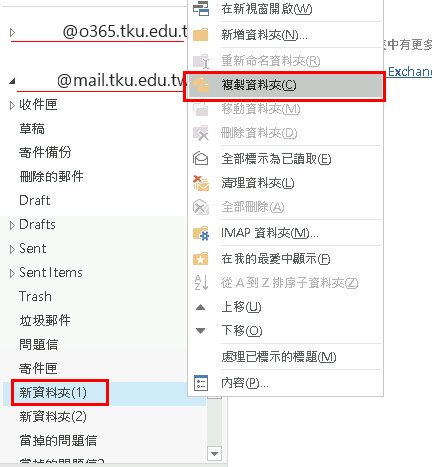
2. 選擇您要複製到的目的資料夾然後按[確定]。

3. 然後該資料夾就會複製到o365信箱您指定的資料夾下。
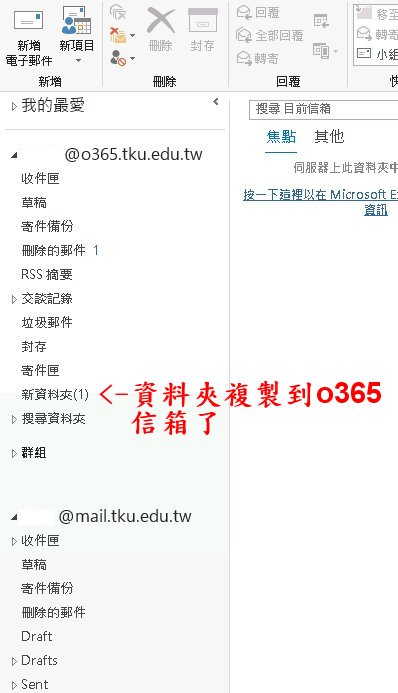
單位聯絡/網頁維護: 網路管理組 電話: (02)2621-5656分機2628 信箱: ficx@mail.tku.edu.tw
個人資料告知聲明 Copyright © 2022 淡江大學資訊處 更新日期: 2022/06/30